Philips 40PFL8008S: Skype
Skype: Philips 40PFL8008S
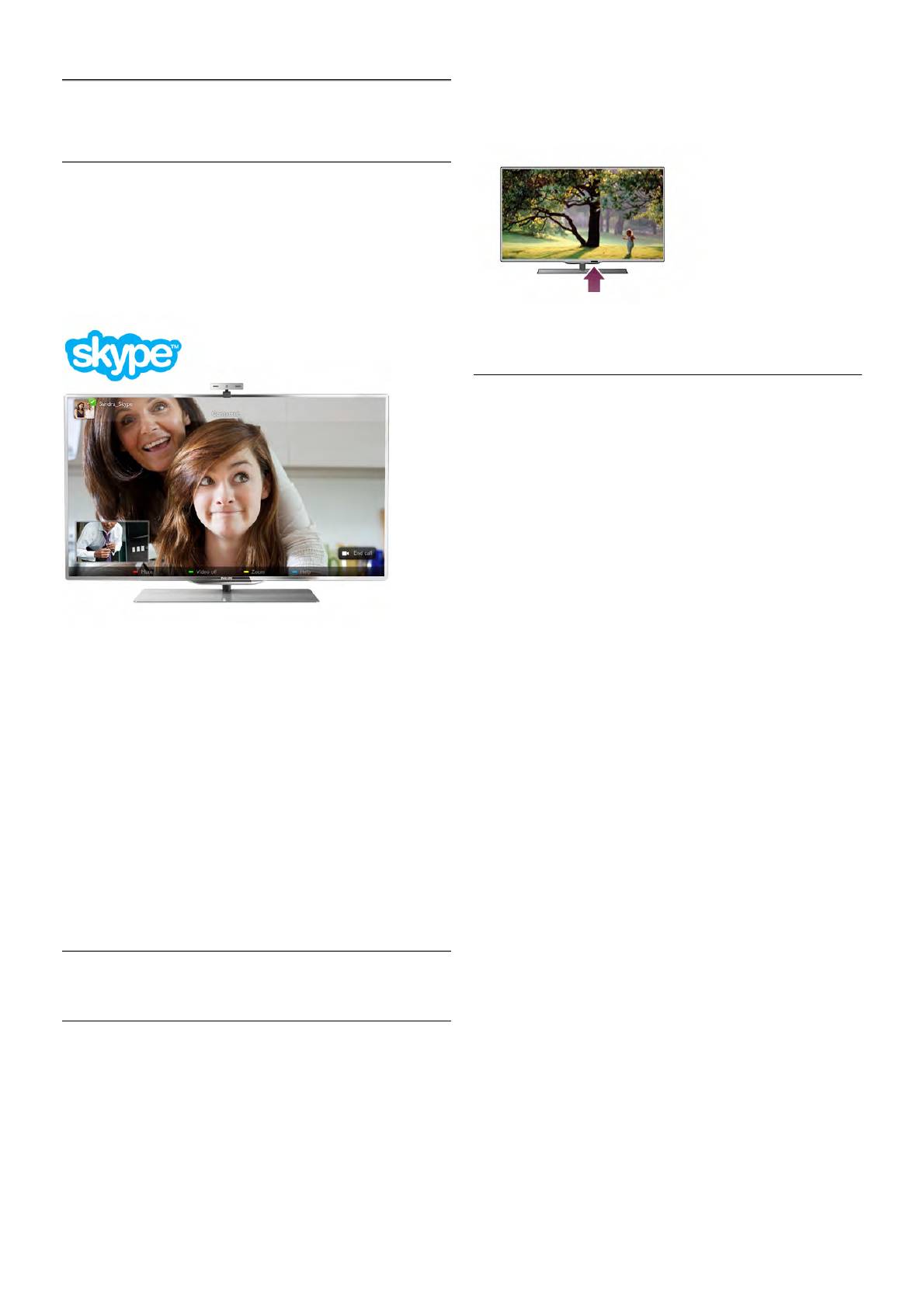
Для предотвращ ения случайной съемки объектив камеры
можно закрыть не большой задвижкой. Найдите небольшой
7
ползунок под камерой. Сдвиньт е его влево, чтобы закрыть
объектив, или вправо, чтобы открыть.
Skype
7.1
Что такое Skype?
Используя программу Skype™, вы можете совершать
бесплатные видеовызовы с телевизора и общаться с
друзьями в любой точке мира. Общайтесь с друзьями на
бо л ьшо м экране телевизора.
В настройках Skype можно протестировать камеру и
настроить увел ичение изображения.
Вход. Новая учетн ая запись
Под кл ючив телевизор к сети Интернет и включив внешнюю
или встроенную камеру, можно включить Skype на
телевизоре.
Для доступа к странице входа в Skype нажмите кно пку h
и откройте главное меню, выберите пункт Skype и
нажмите OK.
Введите Логин Skype и Пароль, выберите пункт Войти в
Skype и нажмите OK. На экране появится меню Skype.
Заб ы ли логин или пароль Skype?
Запустите Skype на компьютере, чтобы получить
Перед проведением настройки Skype телевизор
временный пароль для доступа к программе Skype.
необходимо подклю чить к сети Интернет проводным или
беспров одным спосо бо м.
Создание новой учетной записи
Чтобы ознакомиться с допо лнительной информацией о
Если у вас еще нет логина и пароля Skype, вы можете
подключении телевизора к Интернету, нажмите кнопку *
созд ать учетную за пись на странице авторизации на
Спис ок и найдите пункт Сеть , беспроводная.
телевизоре.
Учетная запись Skype
1. На странице входа выберите пункт Создать учетную
Для ра боты с программой Skype необходимо создать
запись и нажмите OK.
уч етную запись Skype. Учетную запись Skype можно созд ать
на телевизоре или компьютере.
2. Создайте учетную запись .
- Полное имя
Счет или подписка Skype
Введите полное имя .
С помощью программы Skype можно звонить на
- Логин Skype
стацио нарные и мо бильные телефоны по низким тарифам.
Введите ло гин, который будет использоваться в программе
Попо лнить счет или оформить подписку Skype можно на
Skype. Ваш лог ин Skype бу д ет отображаться в списке
сайте www.skype.com.
контактов среди друг их пользователей Skype. Логин Skype
должен начинаться с прописной или строч но й бук в ы и
состо ять из 6-32 симво л о в, среди ко торых могут быть
7.2
цифры. Наличие пробелов в лог ине Skype не допускается.
- Пароль
Запуск Skype
Введите пароль. Пароль должен со сто ять из 6-20 симво л о в,
среди ко торых должна быть хотя бы одна букв а или цифра.
В пароле не допускается использование специальных
Камера и микрофон
симв о л о в, таких как знак торговой марки, оформления
абзаца или евро. Также в пароле не допускается
Этот телевизор оснащен встроенной камерой и
использование пробелов.
микрофоном. Они находятся справ а от лог о типа
- Эл. почта
телевизора. Если камера включена, горит синий индикатор.
Укажите св о й адрес электро нной почты .
Skype использует АС телевизора, ко торые включаются при
запус ке приложения.
3 Про ч итайте и примите Условия использования Skype.
4. Вы успешно созда ли учетную запись и вошли в нее.
78 Skype / Запуск Skype
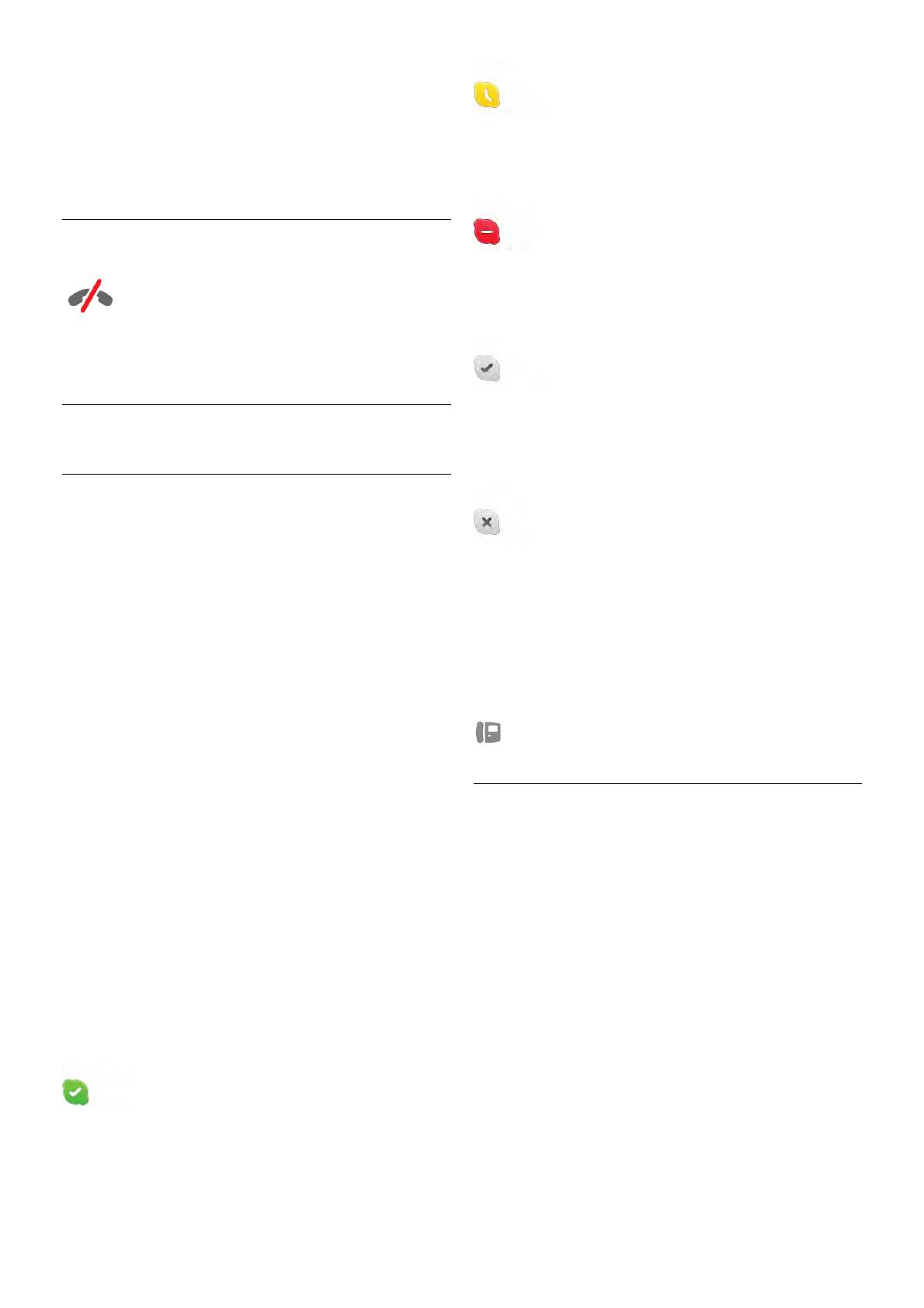
Мож но отредактировать или дополнить свой профиль
Skype на компьютере. Запустите Skype на компьютере,
войдите в систему, используя ло гин и пароль Skype, и
- Нет на месте
откройте проф иль Skype. Можно изменить изображение в
Конт акты видят, что вы находитесь в сети, но, возможно,
профиле , добавить статус или наст роить настройки
отошли от телевизора. Контакты могут попробовать
конфиденциально сти.
связаться с вами.
Невоз можность экстренных вызовов
- Не беспокоить
Конт акты видят, что вы находитесь в сети, но не хот ите,
чтобы вас беспо к оили. При поступлении входящего вызова
вы получите звуков ое предупре ждение.
Невозможность экстренных вызовов Программа Skype не
является заменой обычного телефона, ее нельзя
использовать для вызова экстренной помощи.
- Невидимый
7.3
Для всех ко нтактов ваш сетево й статус буд ет "Не в сети",
но вы можете продолжат ь пользоваться программой Skype
Контакты
как обычно. Рабо та я со Skype, можно не беспок оиться о
том, что вас потревожат входящими вызовами.
Страница контактов
На странице ∂ Контакты отображается список ваших
- Не в сети
контактов Skype. Все ко нтакты в списке отображаются под
Автоматически отображается, ког да вход в программу
лог инами Skype. На этой странице можно добавлять,
Skype не произведен. Вы также можете самостоятельно
блокировать или удалять ко нтакты. Мож но также
выбрать статус "Не в сети".
просмотреть информацию о контакте или журнал вызово в,
сфо рмиро в а нный для данного ко нтакта.
Номера стац ионарных и мобильных телефонов
Мож но добавить в список контактов номера стацио нарных
Информация о контакте
и мобильных телефонов. Такие контакты буду т отмечены
Для просмотра информации о контакте выберите ко нтакт
этим зна чком.
и нажмите i INFO.
История контакта
Для просмотра журнала вызово в, связанных с данным
контактом, нажмите * История ко нтакта.
Если вы вошли в Skype на телевизоре с использованием
друго й учетно й записи, данные в журналах вызово в вашей
уч етной за писи будут уд а лены.
Добавление контакта
Состоян ие в режиме подключения к сети
Если известен логин Skype или адрес электронной почты
Чтобы узнать, находится ли контакт в сети, обратите
друга, уд обно добавить его в список контактов. Если логин
внимание на значо к статуса рядом с лог ином контакта
Skype или адрес электронной почты не изве стен, можно
Skype. Ваш сетево й статус также отображается на
попробовать найти его по имени.
странице контактов других пользоват елей. Однако вы, как и
другие пользователи, можете изменить сво й сетево й
1. На панели меню выберите страницу ∂ Контакты. Для
статус.
доступа к пане ли меню нажмите кно пку L LIST или b.
1. На странице контактов нажмите кно пку o OPTIONS и
2. Нажмите * Добавить ко нтакт.
выберите пункт Сетевой статус.
3. В текстовом поле введите лог ин Skype, ад рес
2. Выберите статус в списке и нажмите OK.
электро нно й почты или имя. Для ввода текста используйте
Каж дый раз при включении телевизора сетево й статус
клавиатуру пульта ДУ.
снова меняется на статус В сети.
4. Выберите Поиск и нажмите OK.
5. Skype осуществит поиск пользоват елей,
соответствующих указанным критериям. Чтобы проверить,
является ли найденны й контакт тем человеком, кого вы
ищите, нажмите кнопку i INFO для просмотра
- В сети
подробной информации о контакте.
Этот статус присваивается автоматически при входе в
6. Если это человек, ко торого вы ищите, выберите
программу Skype. Контакты видят, что вы находитесь в
Добавить и нажмите OK.
сети и могут связаться с вами.
Skype / Контакты 79
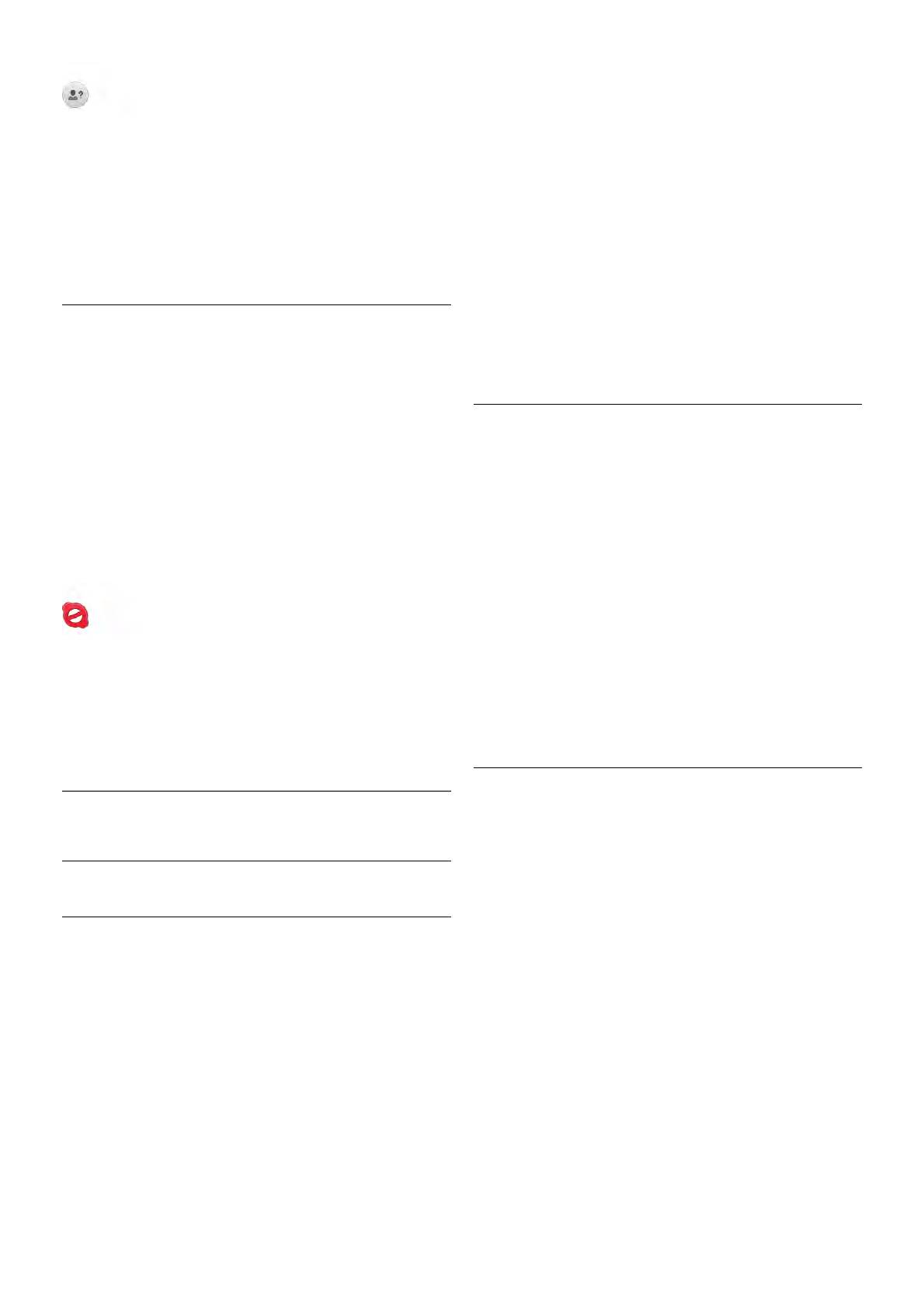
Если у пользователя установл ена камера и он ответит на
вызов, вы увидите его на экране телевизора в
полноэкранном режиме. Когда телекамера включена,
Недав но добавленный контакт должен приня ть ваш запрос
загорается синий св етод иод ный индикатор. Картинка,
на добавление в список контактов. По ка контакт не добавит
которую видит контакт, отображается в небольшом окне
вас в списо к контактов, его сетево й статус буд ет
на экране телевизора.
отображаться как "Не в сети".
Чтобы отключить мик ро фон во время вызова, нажмите *
Принятие запроса на добавление в список ко нтакто в
Выключить зв ук.
Другие пользователи Skype могут отправить вам за прос на
Чтобы отключить камеру, нажмите * Откл ючить камеру.
добавление в список контактов. Запрос на добавление в
Чтобы настроить ма сштабирование и кадриро вание
списо к контактов можно принят ь или отклонить.
изображения камеры, наж мите * Масштабирование.
Теперь нажмите * Уменьшение или * Увеличение.
Настроить кадриров ание изображения можно с помощью
стрелок . По сле того как кадрирование и масштабирование
будет завершено, нажмит е * Установить масшт аб.
Блокировка контакта
Чтобы завершить вызов, нажмите кнопку Положить трубку,
Вы можете заблокиро ва ть любог о пользователя Skype.
нажмите OK.
Заблокированный контакт не смо жет св язаться с вами в
Skype. Заблокированный контакт не получит никакого
уведомления, в списке контактов заблокиров анного контакта
Совершение голосо вых вызовов
ваш статус всегда буд ет "Не в сети".
Предва рительно отключив камеру, в Skype можно
На странице ∂ Контакты выберите контакт и нажмите
совершать голосовые вызовы.
* Заблокировать контакт.
Для со в ершения голосового вызова выберите ко нтакт,
нажмите кнопку µ Телефонный зв онок , нажмите OK.
Вы можете ра зб л окировать контакт в любо е время. Чтобы
Чтобы отключить микрофон во время вызова, нажмите *
разбло к иров а ть контакт, выберите ко нтакт в списке и
Выключить зв ук.
нажмите *Разблокировать ко нтакт.
Чтобы завершить голосовой вызов, выберите кнопку
Положит ь трубку и нажмите ОК.
Во время голосового вызова вы можете включить видео.
Для переключе ния в режим видеовызова нажмите *
В списке контактов заб локиров анный ко нтакт будет
Включить камеру.
отмечен значком.
Конт акт может добавить вас в качестве уч а стника
Для просмотра списка заблокированных контактов нажмите
групповой видеосвязи. Вы не можете добавить
o OPTIONS и выберите Заблокированные пользователи.
дополнительно го уч астника самосто ятельно .
Чтобы разблокировать пользователя в списке, выберите
имя и нажмите OK.
7.4
Звон ки на стационарны е и мобильные
телефоны
Совершение вызова в Skype
С помощью Skype можно звонить на стацио нарные и
мобильные телефоны. Для совершения вызова необходимо
пополнить счет Skype на компьютере или оформить
Голосовые и видеовызовы
подписку Skype.
Звонки на телефоны
Совершение видеовызова
1. На панели меню выберите пункт † Звонки на
телефоны. Для доступа к панели меню нажмите L LIST.
С помощью опции Видеовызов вы можете зво нить друзьям
2. С помощью клавиатуры пульта ДУ или экранно й
и видеть их на экране телевизора.
клавиатуры введите номер телефона.
Для ввода знака + (плюс) нажмите * +.
Совершение видеовызова
Для ввода знака * (зв ездочка) нажмите * *.
На странице ∂ Контакты выберите контакт, которому
Для ввода знака # (решетка ) нажмит е * #.
требуется позвонить, выберите кнопку ) Видеовызов и
Для уда л ения одной цифры нажмите * Backspace.
нажмите OK.
3 После того как номер буд ет введен, для начала вызова
выберите кнопку Позвонить и нажмит е OK.
Чтобы отключить микрофон во время вызова, нажмите *
Выключить зв ук.
80 Skype / Совершение вызова в Skype
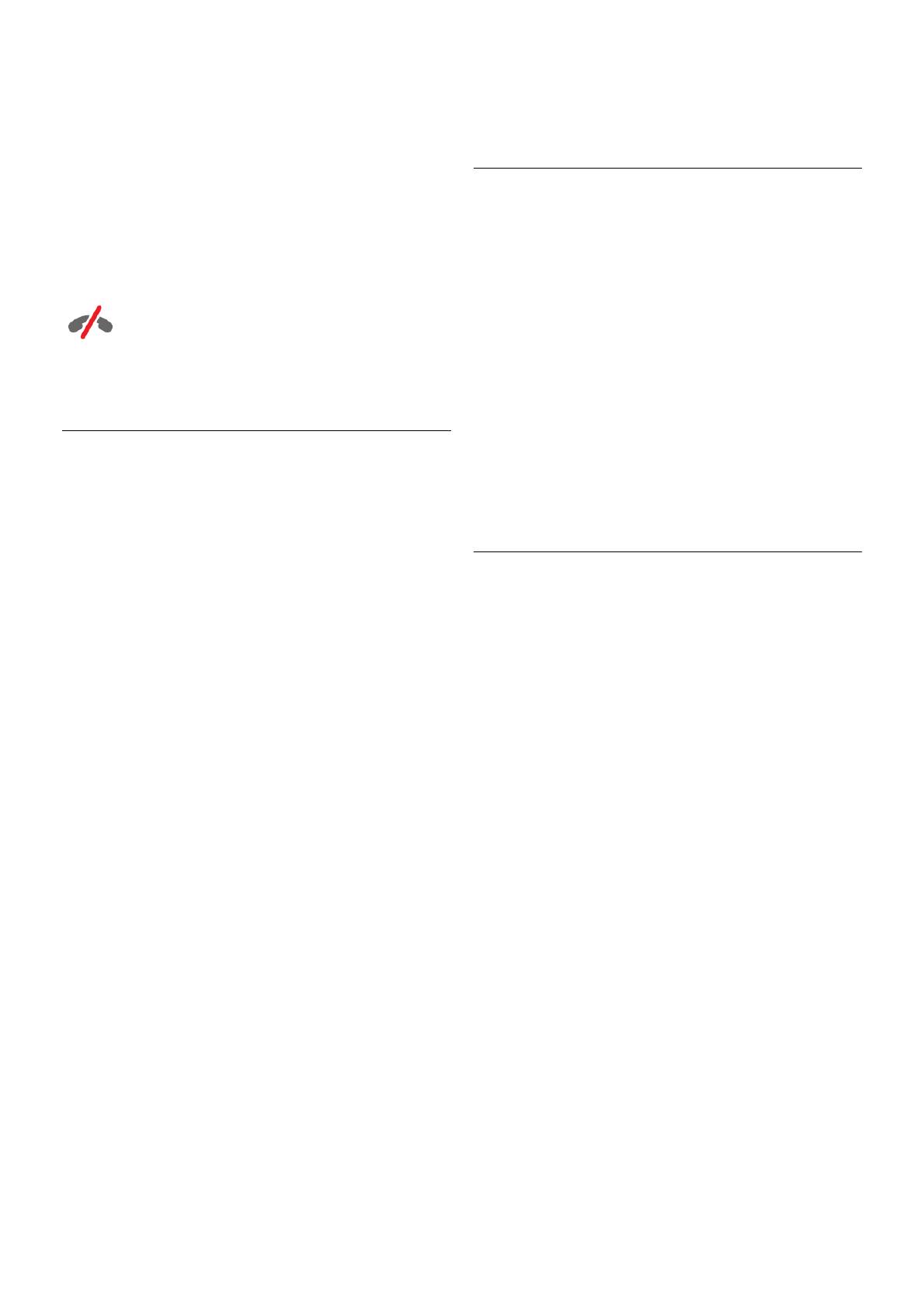
Чтобы завершить вызов, нажмите кнопку Положить трубку,
Кроме увед о млений о вызовах, вы можете получать
нажмите OK.
уведомления, ког да контакт появляется в сети или
покидает сеть. Отключ ить ув ед о мления о нахождении
Спис ок недавно набранных номеров
контакта в сети можно на странице S Установки.
Если вы звонили на стацио нарные или моб ильные телефоны
в Skype, можно выбрать номер телефона в списке,
расположенном в левой части страницы.
Чтобы удалить выбранный номер телефона, нажмите *
Последни е вызовы
Стереть номер.
Чтобы добавить номер в список контактов, наж мите *
На странице ê Последние можно просматривать
Добавить в список ко нтакто в .
последние события Skype.
Чтобы удалить все номера телефонов, нажмите *
Первым в списке отображается самое недавнее событие
Очист ит ь все.
Skype. В нем указан лог ин контакта, тип со бытия —
видеовызов или голосовой вызов, а также время вызова.
Как и на странице контактов, здесь вы можете совершить
Невозможность экстренных вызовов Программа Skype не
голосовой вызов, видеовызов или телефонный звонок на
является заменой обычного телефона, ее нельзя
номер выбранного контакта.
использовать для вызова экстренной помощи.
Журнал
Длительность хранения со бытий Skype в журнале зависит
от количества контактов и интенсивности использования
Skype.
Прием вызовов
Если вы вошли в Skype на телевизоре с использованием
друго й учетно й записи, данные последних событий в
Когда вход в программу Skype произведе н, при поступлении
журнале будут удалены.
входящего вызова во время просмот ра телевизора на
экране появляется соо бщение. В увед о млении указана
информация о вызывающем абоненте. Вы можете приня ть
или отклонить вызов.
Чтобы принять вызов, нажмите кнопку Ответит ь в окне
Голосовая почта
уведомления и нажмите OK.
Чтобы отклонить вызов, выберите кнопку Отклонить и
Если вы не можете ответить на звонок в Skype,
нажмите OK.
пользоват ель может оставить вам со о бщение с помощью
голосовой почты Skype.
Также на экране появятся все новые запросы добавления в
списо к контактов.
Чтобы оставить для ко нтакта голосовое со общение,
необходимо настроить голосовую почту Skype на
Использование Skype во время просмотра филь мов,
компьютере.
взятых напрокат, или работы с функцией приостановки
Если вы не настраивали голосовую почту, но у вызывающего
просмотра телепередачи
абонента голосовая почта настроена, он может оставить
При приеме вызова в Skype во время просмотра фильма,
вам голосовое со о бщение.
взятого напрокат в видеомагазине или службе вещания, а
также во время использования функции приостановки
На странице œ Голо сов ая почта вы можете прослушат ь
просмотра телепередачи, во спроизведение фильма или
оставленные для вас голосовые соо бщения. Если рядом со
программы, записанной с помощью функции приостановки
значк ом голосовой почты на панели меню отображается
просмотра, будет прервано.
цифра, у вас ест ь новое голосовое со о бщение – œ 1.
Чтобы возобновить воспроизведение фильма, взятого
напрокат, необходимо вернуться в видеомагазин или сл ужбу
Воспроизведение голосо вого сообщения
вещания. В некоторых видеомаг азинах или служба х
Чтобы прослушать голосовое соо бщение, на панели меню
вещания повторное воспроизведение фильма не
выберите значок голосового со общения œ, выберите
поддерживается. Про г рамма, записанная с помощью
новое со о бщение в списке и нажмите OK. Прослушивать
функции приостановки просмотра телепередачи, удаляется.
новые голосовые сообщения можно неограниченное
количество раз. Однако после закрытия страницы œ
Использование Skype во время записи
Голосов ая почта все воспроизведенные голосовые
Во время записи программы на подклю ченный жесткий диск
сообщения буд ут удал ены из списка .
USB при поступлении вызова на экране телевизора
появится уведомление о поступлении вызова с
Как и на странице контактов, здесь вы можете совершить
информацией о вызывающем абоненте. Прием вызова в
голосовой вызов, видеовызов или телефонный звонок на
Skype во время записи невозможен. Вы можете
номер выбранного контакта.
пере звонить абоненту со страницы ê Последние после
окончания за писи.
Уведомления о нахождении ко нтакта в сети
Skype / Счет Skype 81
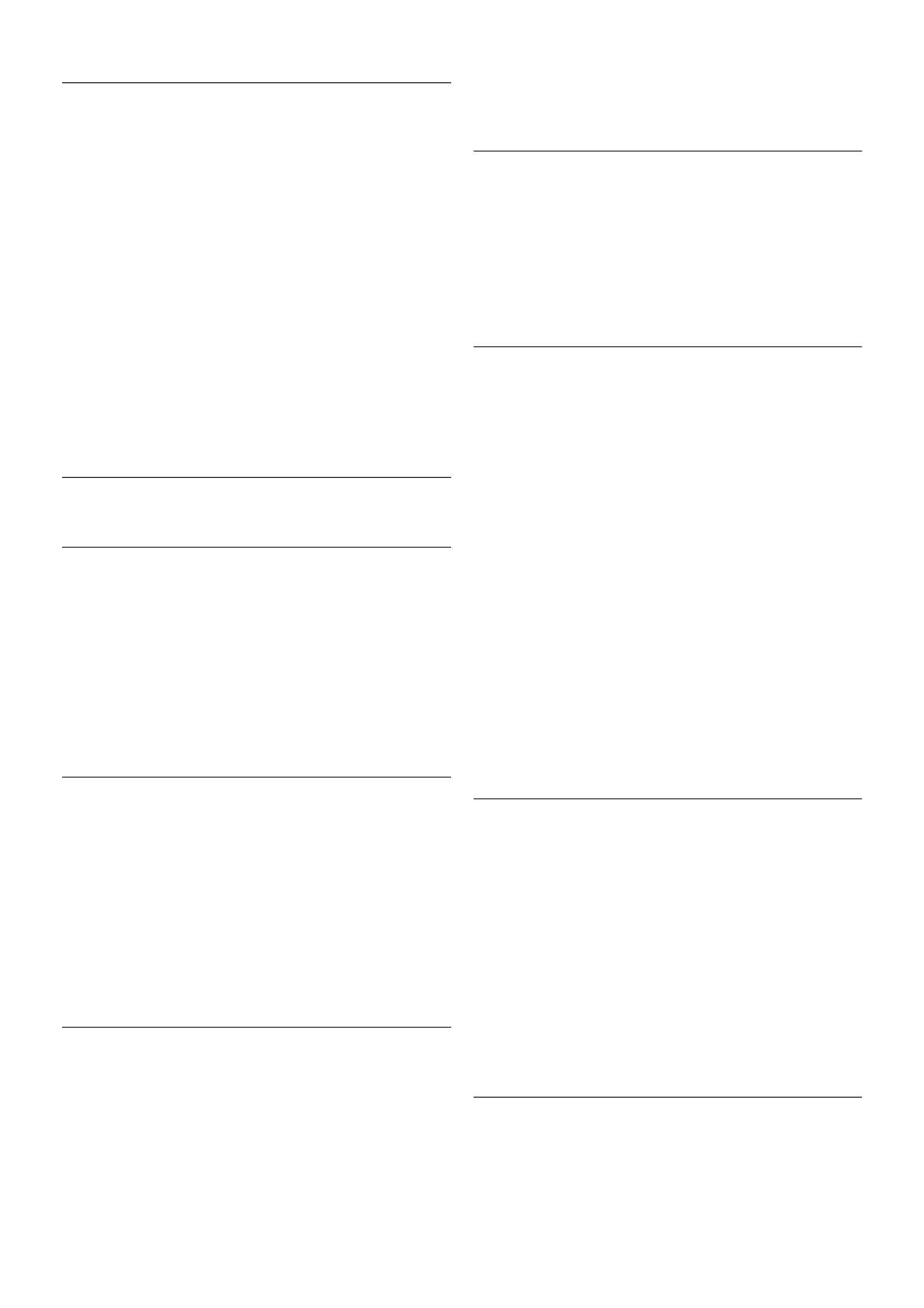
Нажмите Сетевой статус и выберите статус, который
будут видеть ваши контакты, ког да вы находитесь в сети,
7.5
нажмите OK.
Счет Skype
В программе Skype вы мо жете пополнить счет Skype или
оформить подписку Skype. Испол ьзуя счет или подписку
Громкость сигнала вызова
Skype, можно звонить на стацио нарные и мобильные
телефоны с телевизора.
Громкость сигнала вызова в Skype можно настроить.
Пополнение счета Skype
Перейд ите к панели меню и выберите S Установки для
Чтобы пополнить счет или оформить подписку Skype,
доступа к странице настрое к.
войдите в Skype на компьютере.
Выберите пункт Громкость сигнала вызова, с помощью
Попо лненный сч ет Skype станет доступен при входе в
стрелок вверх и вниз настройте громкость сиг нала вызова.
Skype с телевизора.
Баланс сч ета и со сто яние подписки указаны на всех
страницах, с которых можно со в ершить вызов.
Проверить камеру
Недостаточное ко личество средств на счете Skype
Если на вашем счете недостат очно средств для сов ершения
Работу микрофона и камеры Skype можно проверить.
вызова, вы получите уведомление.
Также в со ответствии с вашими пожеланиями вы можете
настроить парамет ры масштабирования и кадрирования
видеоизображения.
7.6
Перейд ите к панели меню и выберите S Установки для
доступа к странице настрое к.
Настр ойки Skype
Выберите Прове рить камеру. По явится изображение
камеры, при поступлении голосовых данных можно
проверить громкость микрофона.
Автоматический вход
Масштабирование и кадрирование изображения
Мож но настроить автоматический вход в Skype при
1. Нажмите кнопку * Масштаб.
включении телевизора. Ввод лог ина или пароля Skype не
2. Нажмите кно пку * Уменьшение или *Увеличение.
потребуе тся.
3. Увеличив изображение , можно сдвинуть рамку камеры
вверх, вниз, влево или вправо. Для сдв иг а рамк и используйте
Перейд ите к панели меню и выберите S Установки для
стрелки на пульте ДУ.
доступа к странице настрое к.
4. По завершении настройки нажмите * Устано вить
Выберите пункт Автоматический вход, чтобы поставить
масшта б.
или снять галочку, нажмите OK.
Громкость микрофона настраивается автоматически.
Уведомления о нахождении контакта в
сети
Из менен и е пароля
Мож но настроить отображение уведомлений об
Вы можете изменить текущий пароль Skype и заменить его
изменении сетево го статуса контактов во время просмотра
новым.
телевизора.
1. Перейд ите к панели меню и выберите S Установки
Перейд ите к панели меню и выберите S Установки для
для доступа к странице настроек.
доступа к странице настрое к.
2. Выберите Изменить пароль.
Выберите Уведомления ко нтакта, чтобы поставить или
3. Выберите поле Текущий пароль для ввода текущего
снять галочку, нажмите OK.
пароля.
4. Выберите поле Новый паро ль для ввода нового пароля.
5. Выберите поле Повторить вво д пароля и подтвердите
новый пароль.
6. Для подтвержде ния пароля нажмите OK.
Состо яние в режиме подключения к
сети
Вы можете изменить свой сетево й статус.
7.7
Выход
Перейд ите к панели меню и выберите S Установки для
доступа к странице настрое к.
Перейд ите к панели меню и выберите S Установки для
доступа к странице настрое к.
82 Skype / Выход
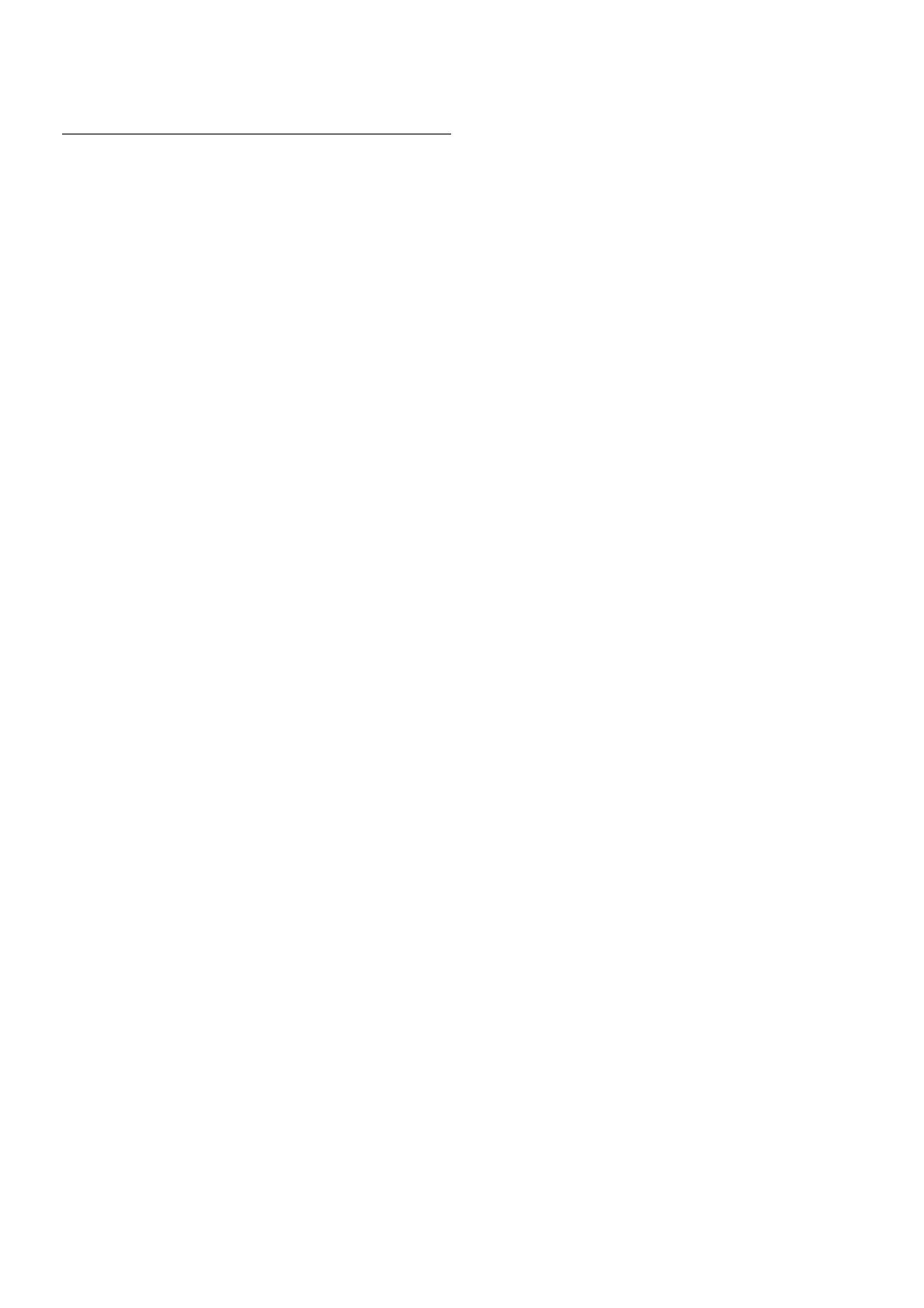
Чтобы выйти из программы Skype на телевизоре, наж мите
Выход.
7.8
Условия использ ования
Ознако мьтесь с усло в иями использования Skype на сайте
www.skype.com/go/tou
Также прочитайте "По ложение о конфиденциально сти" на
сайте www.skype.com/privacy
Skype / Условия использования 83



